Bạn sẽ sớm có thể mua OnePlus 6 Bạn, nhưng bạn có thể cảm thấy một số ứng dụng của bạn ngày hôm nay nhờ người dùng erayrafet XDA, người đã bắt đầu một số ứng dụng OxygenOS như Weather và ứng dụng Thư viện này. Mặc dù Google Photos là một dịch vụ tuyệt vời, ứng dụng Thư viện này phải là ứng dụng đăng nhập cho ảnh được lưu trữ cục bộ.
Ưu điểm chính của ứng dụng OnePlus Gallery là nó rất nhẹ. Dễ sử dụng và phù hợp với chủ đề của phần mềm OnePlus nói chung: đơn giản. Bạn không cố gắng phát minh lại bánh xe, nhưng những gì bạn làm, bạn làm nó một cách hiệu quả. Nếu bạn không quen với các ứng dụng ngoài lề, bạn có thể cảm thấy bị đe dọa bởi toàn bộ quá trình này. Nhưng đừng lo lắng, bởi vì mọi thứ được mô tả ở đây.
Bước 1: Kích hoạt nguồn không xác định / Cài đặt ứng dụng không xác định
Trước khi bạn có thể làm bất cứ điều gì khác, hãy đảm bảo điện thoại của bạn được đặt để tải ứng dụng. Nếu bạn đang chạy Android Nougat hoặc sớm hơn, hãy bật các nguồn Không xác định để cho phép điện thoại của bạn cài đặt các ứng dụng bạn không tải xuống từ Google Play.
Nếu điện thoại của bạn đang chạy Android Oreo trở lên, bạn phải cấp phép cho trình duyệt của mình để cài đặt Ứng dụng không xác định. Bạn có thể làm điều đó ngay bây giờ hoặc khi bạn cố gắng cài đặt ứng dụng Thư viện OnePlus. Nếu bạn không có nhu cầu, sẽ dễ dàng hơn khi bạn cài đặt ứng dụng, vì bạn có thể chạm vào "Cài đặt", sau đó chọn hộp và nhấn "Cài đặt" lần nữa.
Bước 2: Cài đặt ứng dụng Thư viện OnePlus
Sau đó lấy APK của OnePlus Gallery từ liên kết bên dưới. Khi được nhắc, hãy nhấn "Tải xuống." Nếu bạn gặp sự cố khi tải xuống, bạn có thể cần nhấn và giữ liên kết và chọn "Liên kết tải xuống" theo cách thủ công. Sau khi tải xuống, tập tin sẽ xuất hiện dưới bóng thông báo của bạn. Kéo xuống và chạm vào.
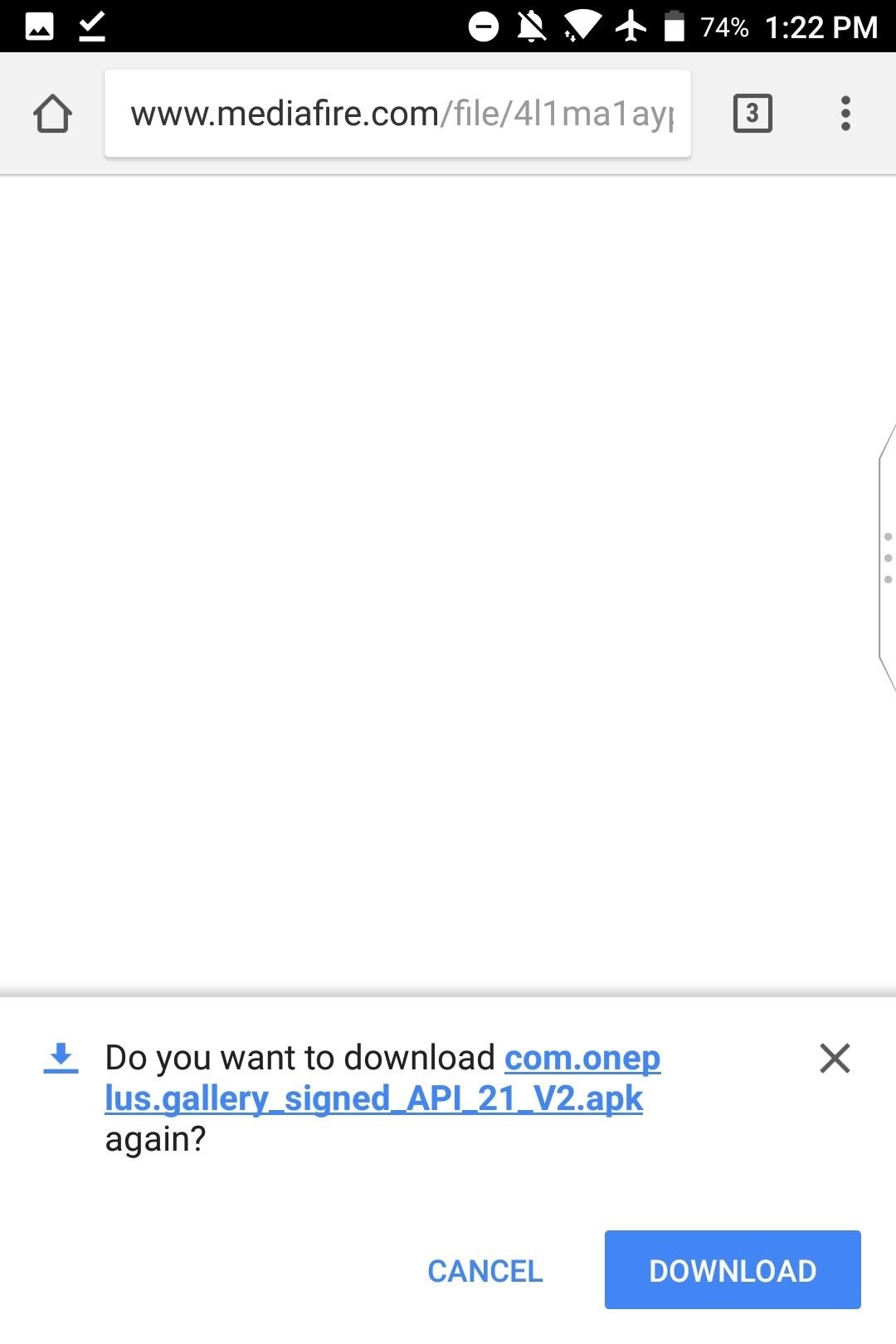
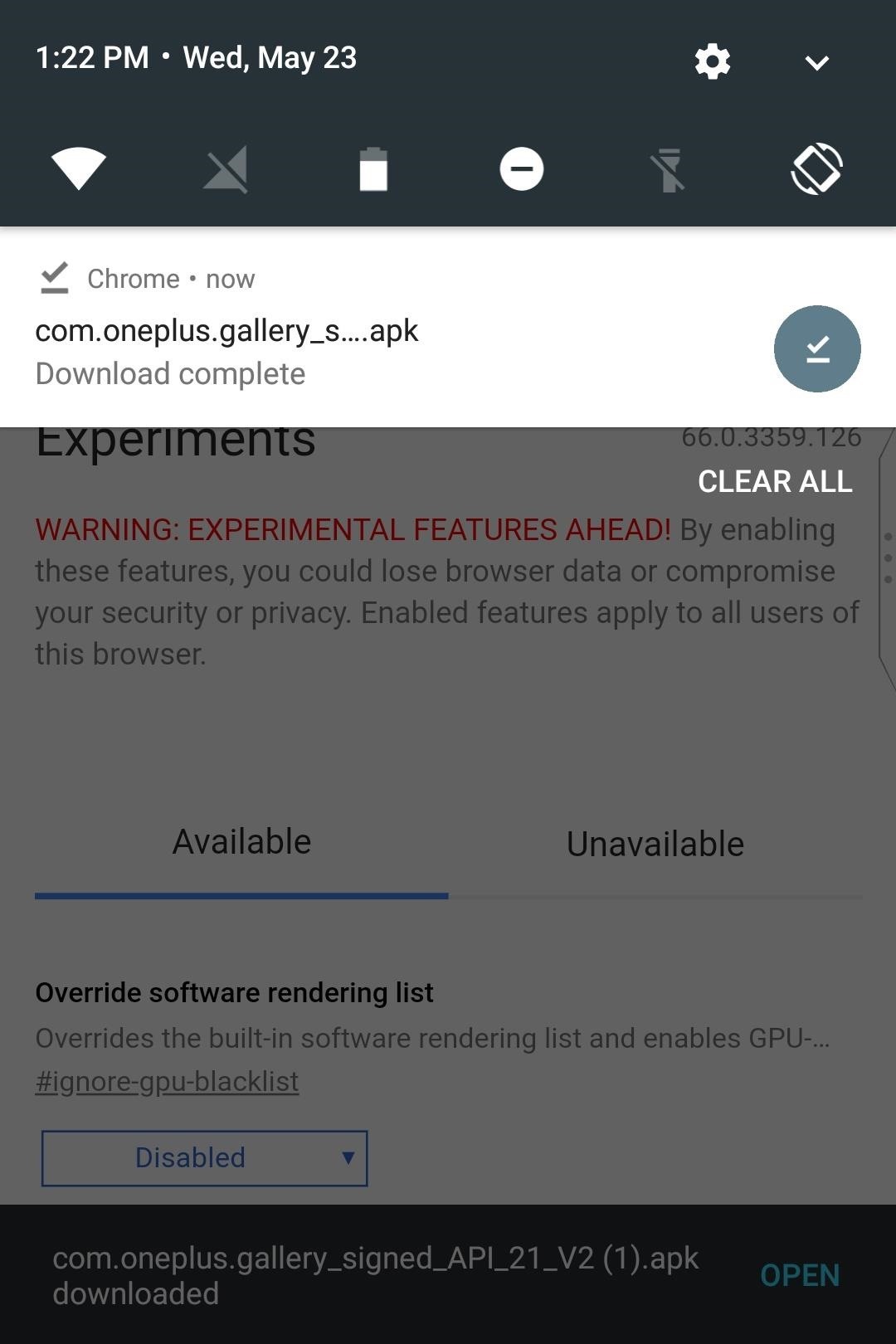
Điện thoại của bạn sau đó sẽ xác nhận rằng bạn muốn cài đặt ứng dụng. Để thực hiện việc này, hãy nhấn "Cài đặt", sau đó nhấn "Mở" khi điện thoại của bạn đã cài đặt xong.
Nếu bạn quyết định chờ cấp quyền cho trình duyệt để cài đặt Ứng dụng không xác định trên điện thoại Oreo (hoặc cao hơn), đây là nơi bạn sẽ nhấn "Cài đặt" khi được nhắc. Trên màn hình tiếp theo, chỉ cần lật công tắc, chạm vào nút Quay lại, sau đó nhấn "Cài đặt".
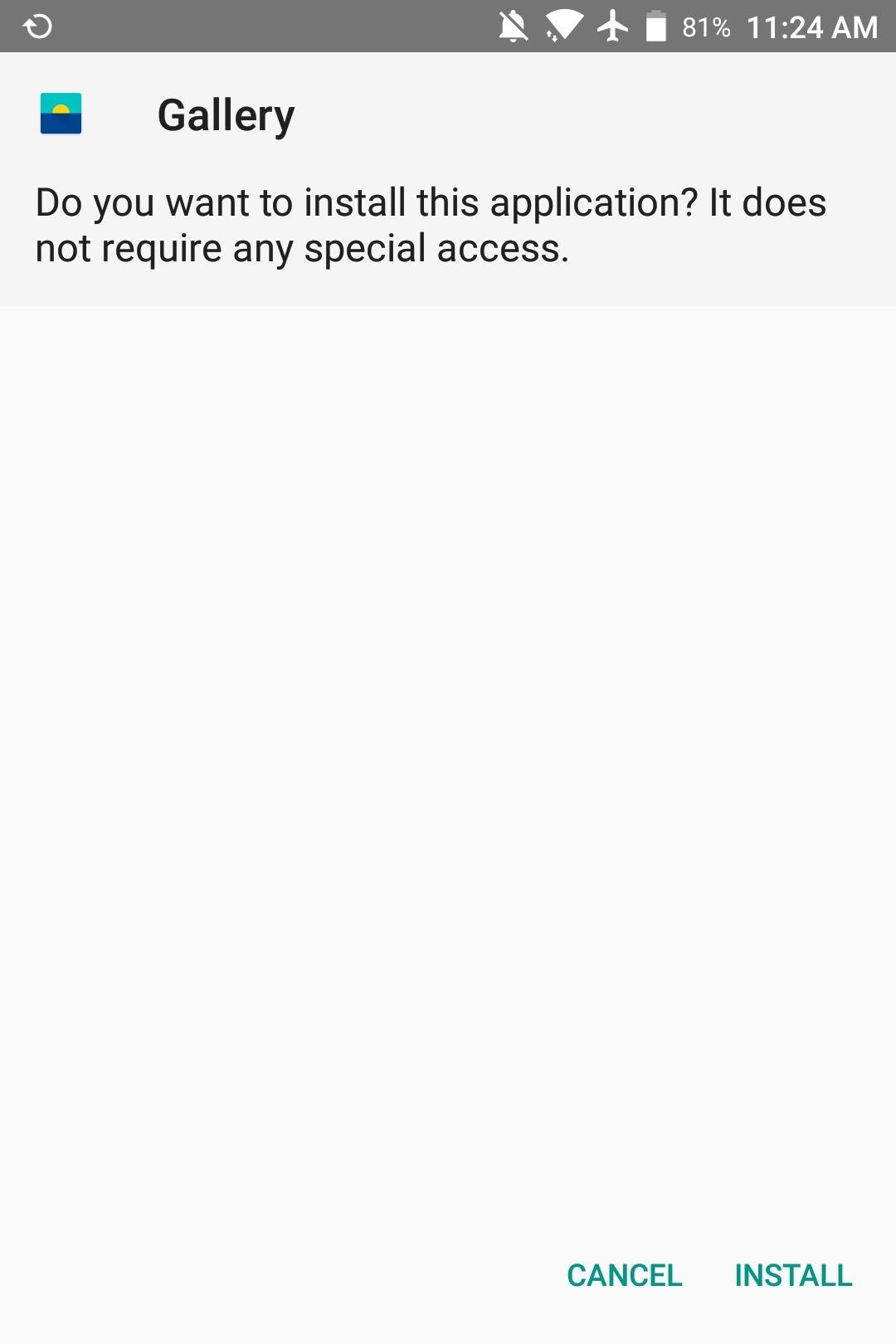
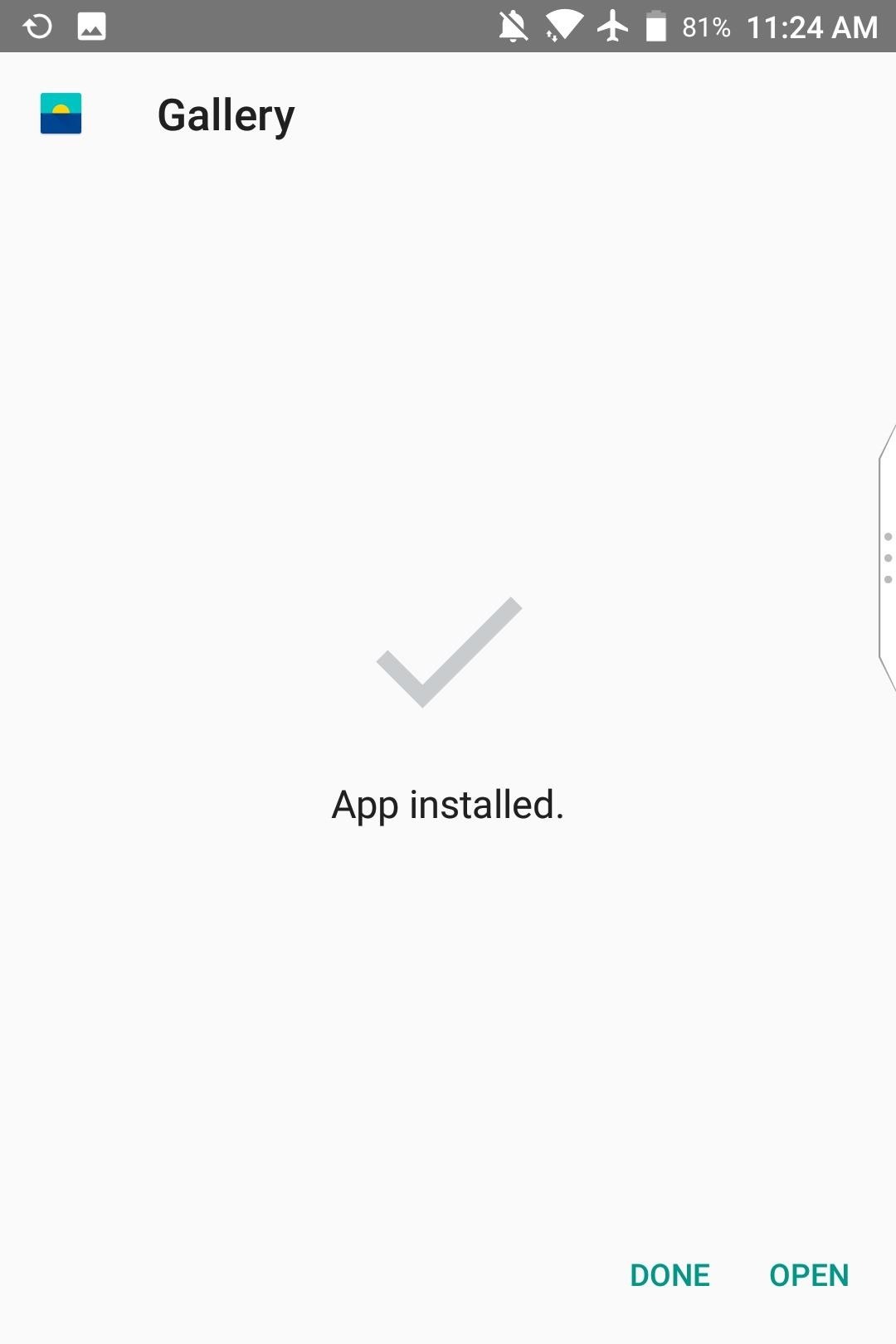
Bước 3: Bắt đầu sử dụng ứng dụng Thư viện OnePlus
Thư viện sẽ hiển thị tất cả các ảnh của bạn được nhóm theo ngày (tương tự như những gì đã được thực hiện trong Google Photos). Chạm vào một để phóng to (bạn có thể chụm lại sau để phóng to hơn). Nhấn vào nút "Chia sẻ" ở góc dưới bên trái để chia sẻ ảnh, biểu tượng Ngôi sao đến mục yêu thích, bút chì để chỉnh sửa hoặc thùng rác để xóa nó.
Bằng cách nhấn vào menu ba chấm ở góc trên bên phải, bạn có thể đặt ảnh làm hình nền hoặc làm ảnh liên hệ. Bạn cũng có thể nhấn "Thêm vào" nếu bạn muốn thêm ảnh vào bộ sưu tập trong ứng dụng Thư viện (hoặc tạo ảnh mới).
Có hai tab khác ngoài ảnh chính: Bộ sưu tập và Địa điểm. Bộ sưu tập là bộ sưu tập ảnh được chọn tự động hoặc thủ công. Theo mặc định, những bức ảnh bạn thích được thêm vào Bộ sưu tập cũng như vào ảnh chụp màn hình của bạn. Địa điểm bao gồm các hình ảnh được nhóm theo vị trí.
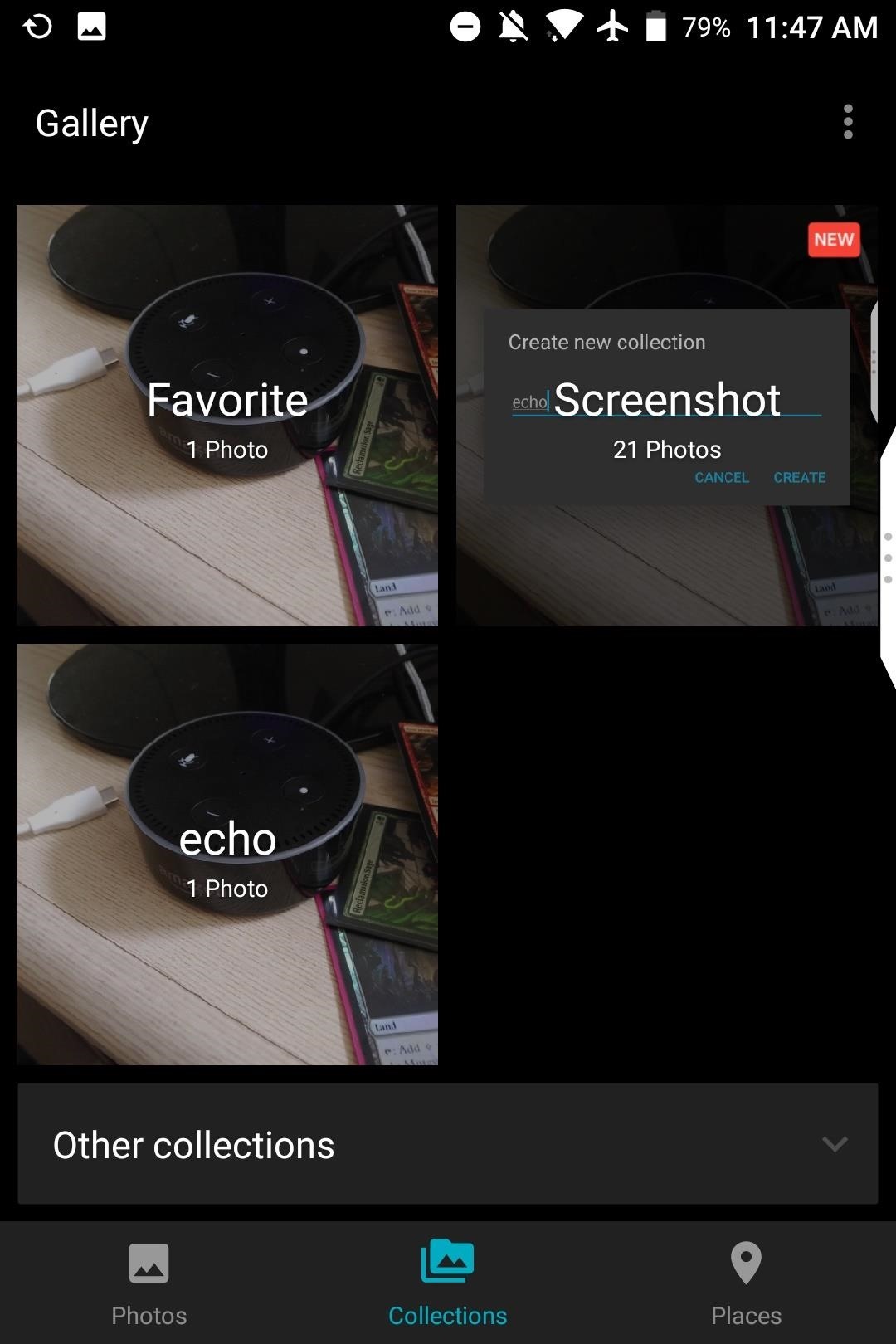
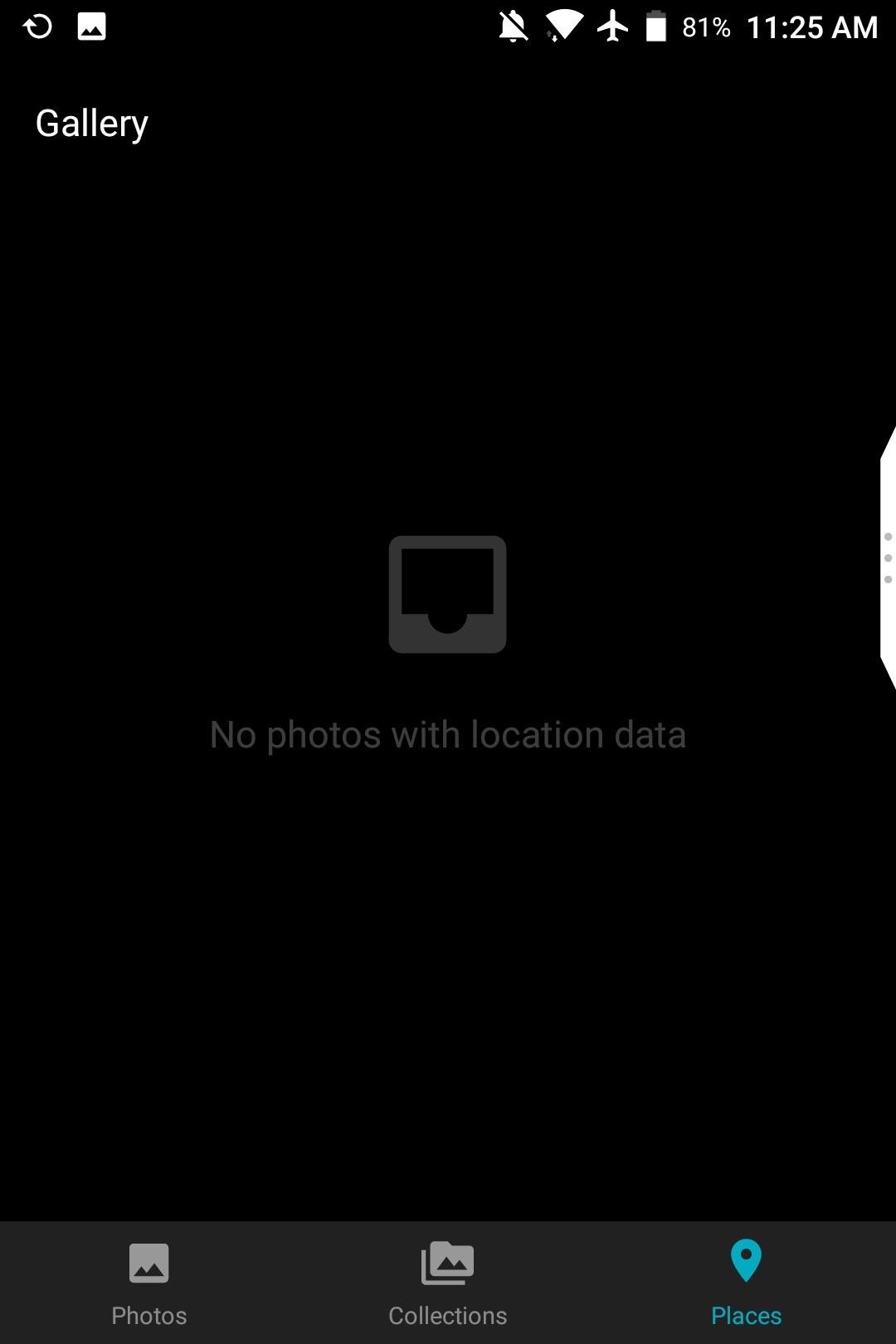
Bây giờ bạn đã sẵn sàng để sử dụng ứng dụng Thư viện theo ý muốn. Bạn có điện thoại Android mới hoặc clunker cũ không? Ứng dụng nhẹ này sẽ hoạt động tốt trên thiết bị của bạn.
Ảnh bìa và ảnh chụp màn hình của Brian Lang /
